Apple trägt alle möglichen Daten, die die Uhr liefert und die aus anderen Quellen in der „Health“-App landen zusammen, um möglichst genaue Ergebnisse zu liefern. Dazu gehören beispielsweise das Alter, die Größe oder auch das Gewicht des Trägers. Von Haus aus funktioniert die Apple Watch unseren Erfahrungen nach schon ganz gut, wenn es um das Zählen von Schritten geht. Gerade auch in Kombination mit dem iPhone in der Hosentasche. Wem die Messergebnisse der Apple Watch zu ungenau vorkommen, der kann sie in sechs einfachen Schritten kalibrieren – und zwar auch für den Fall, dass man mal ohne iPhone „sportet“.
6 einfache Schritte
1. Zunächst muss sichergestellt sein, dass auf dem iPhone die Ortungsdienste aktiviert sind ("Einstellungen" -> "Datenschutz" -> "Ortungsdienste"). Außerdem müssen dort die Systemdienste "Bewegungskalibrierung & Entfernung“ aktiviert werden.
2. Am besten funktioniert das Kalibrierungsprogramm auf einer ebenen Fläche mit gutem GPS-Empfang.
3. Während des gesamten folgenden Prozesses muss das iPhone entweder in der Hand gehalten oder mit einem Armband am Körper befestigt werden.
4. Auf der Uhr muss die „Workout“-App gestartet werden. Dort sollte, je nachdem, ob man gehen oder laufen möchte, „Outdoorwalken“ oder „Outdoorlaufen“ gewählt werden.
5. In der App sollte als Trainings-Methode entweder „Offen“ gewählt werden oder die Zeit auf 20 Minuten eingestellt werden.
6. Der letzte Schritt besteht darin in normaler Geschwindigkeit 20 Minuten zu gehen oder zu laufen.
Auch für Anfänger
Wer bislang völlig unsportlich war und das jetzt mit der Apple Watch ändern möchte, der kommt vielleicht gar nicht auf 20 Minuten kontinuierliches Laufen. Auch daran hat Apple gedacht und einen Tipp parat: "Wenn Sie während einer Trainingseinheit nicht auf 20 Minuten Outdoorwalken oder Outdoorlaufen kommen, können Sie mit Ihrem iPhone 20 Minuten aus mehreren Walking- oder Jogging-Einheiten zusammentragen. Wenn Sie häufig in verschiedenen Geschwindigkeiten walken oder laufen, ist es am sinnvollsten, mit der Workout-App auf Ihrem iPhone 20 Minuten in jeweils einer Geschwindigkeit zusammenzutragen.“
Kein Backup
Im Support-Artikel verweist Apple nochmal explizit darauf, dass Kalibrierungsdaten lokal auf der Apple Watch gespeichert und nicht auf dem iPhone gesichert werden. Wen man die Apple Watch also vom iPhone entkoppelt, gehen die Daten verloren.
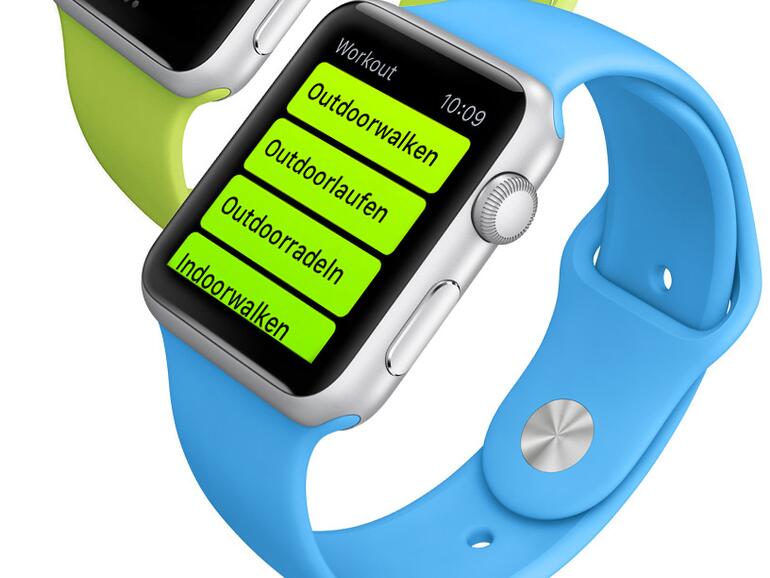


Diskutiere mit!
Hier kannst du den Artikel "Apple Watch: Smartwatch für Training und „Aktivitäten“ in 6 Schritten optimal konfigurieren" kommentieren. Melde dich einfach mit deinem maclife.de-Account an oder fülle die unten stehenden Felder aus.
Die Kommentare für diesen Artikel sind geschlossen.